トレンドマイクロ製品のウイルスバスターを設定しているパソコンで、自分のサイトの安全性の評価が未確認になっていることが分かりました。
他のURLを見ると、安全となっているサイトばかりで、これはまずいと思い色々調べ、安全性を確認してもらうことにしました。
※ウィルスバスターを使っていると、GoogleなどでWebサイトを検索した時に、
各サイトの安全性が一目で分かるように色分けされています。安全なら緑色に、安全でないサイトはグレーになっています。
サイトの流入に関わってくる重要なことですので、サイト評価が未確認の方は一日も早く確認しておくことをおすすめします。
また、トレンドマイクロの評価が低いとGoogleでの検索順位に影響が出るというお話も聞いたことがあります。
本日は、トレンドマイクロ社の安全性確認方法について順番に説明していきますね。
Trend Micro Site Safety Centerへアクセスする
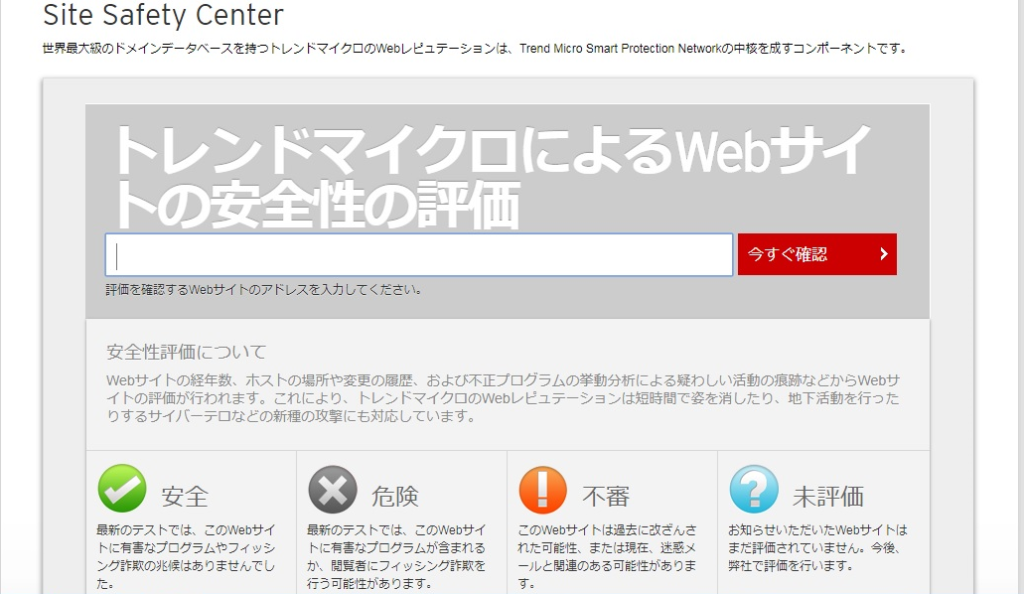
Trend Micro Site Safety Center
1.青い四角の枠の中に、WEBサイトのURLを入力していただきます。
2.今すぐ確認を押すと、自分のサイトの評価が出てきます。
3.安全であれば問題なし
4.未評価の方は、次のステップに移っていただきます。
カテゴリーとメールアドレスを入力
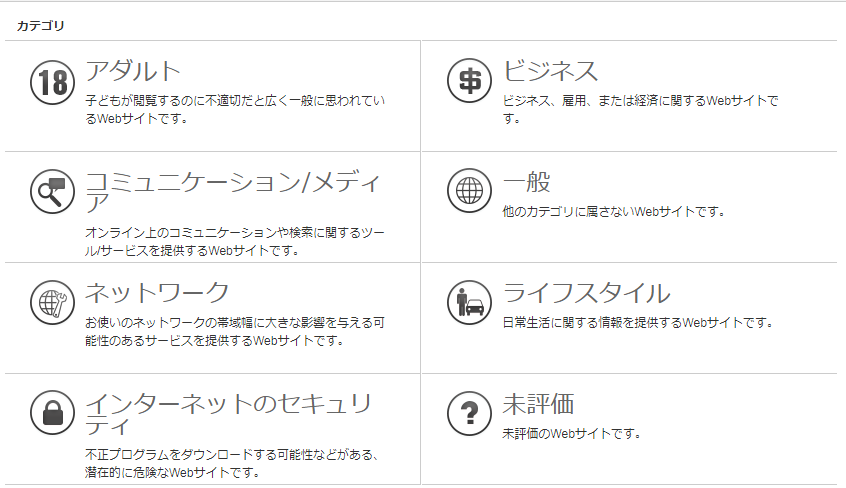
Webサイトのカテゴリを「自分のサイトに適したカテゴリ」にし、
自分のメールアドレスを入れて送信します。
(この時、登録しているトレンドマイクロ製品のシリアルコードを入力するよう促されますが、入力しないでも大丈夫です。)
また、どのようなサイトなのか記入するところもありますので、簡単に入力しておきましょう!
すると、自分のメールアドレス宛に、トレンドマイクロから確認用のメールが送られました。
自分のメールアドレスに確認用メールが届く
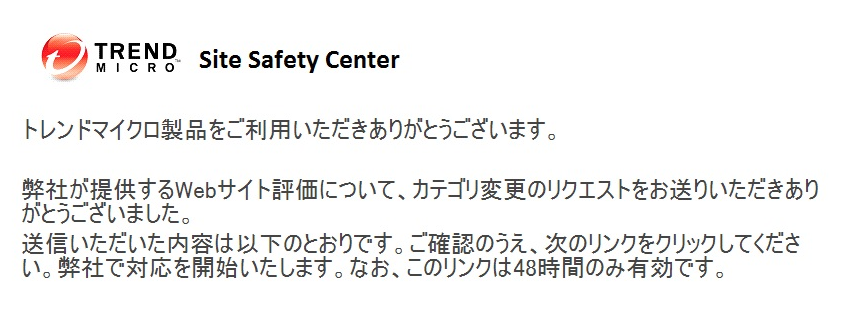
1.ここで、リンクをクリックしていただくと評価をしていただけるようになります。
2.結果待ち状態になり、ドキドキしながら待ちましょう。
結果のメールが届きます。
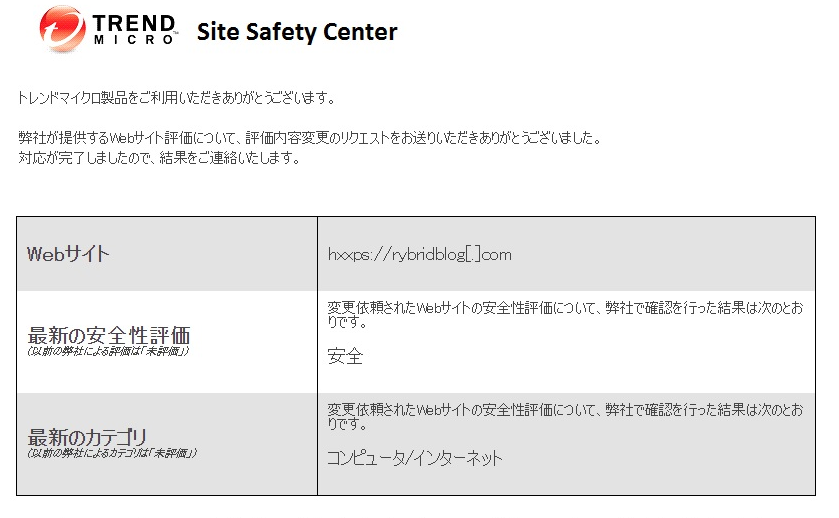
1.少し待ったら(数十分)メールが届きました。
2.結果は、無事に未評価から安全に評価されました。
また、未評価だったらどうしようと、ドキドキでしたが、安全でホットしています。
まとめ
Webサイトの安全性の評価は非常に重要です。
未評価や危険、不審となれば、誰もサイトに訪れなくなりますよね。
安全性の評価は、Webサイトの流入に関わってくる重要なことですので、サイト評価が未確認の方は一日も早く確認しておくことをおすすめします。







